Όπως ίσως γνωρίζετε, πολλά προγράμματα προσθέτουν μια συντόμευση στην εκκίνηση του συστήματος κατά την εγκατάσταση, προκειμένου να ξεκινήσουν αυτόματα με τα Windows. Αυτό συμβαίνει επειδή ορισμένα από αυτά τα προγράμματα πρέπει να εκτελούνται κατά την εκκίνηση των Windows για λόγους ασφαλείας (π.χ. το πρόγραμμα προστασίας από ιούς) ή για λόγους ευκολίας (π.χ. Skype, Dropbox κ.λπ.). Από την άλλη πλευρά, ορισμένοι χρήστες θέλουν να προσθέσουν ένα συγκεκριμένο πρόγραμμα ή φάκελο για να ανοίξουν κατά την εκκίνηση των Windows 10 για λόγους ευκολίας.

Σε αυτό το άρθρο θα σας δείξω τον τρόπο για να προσθέσετε μη αυτόματα μια συντόμευση οποιουδήποτε προγράμματος, αρχείου ή φακέλου στην εκκίνηση των Windows 10, προκειμένου να εκκινηθεί ή να ανοίξει αυτόματα με τα Windows 10.
Πώς να ανοίξετε ένα πρόγραμμα, αρχείο ή φάκελο κατά την εκκίνηση συστήματος στα Windows 10.
Βήμα 1. Ανοίξτε το φάκελο εκκίνησης των Windows 10.
1. Πατήστε ταυτόχρονα το Νίκη + R πλήκτρα για να ανοίξετε το πλαίσιο εντολών εκτέλεσης.
+ R πλήκτρα για να ανοίξετε το πλαίσιο εντολών εκτέλεσης.
2. Πληκτρολογήστε την παρακάτω εντολή* και πατήστε Εντάξει:
- κέλυφος: εκκίνηση
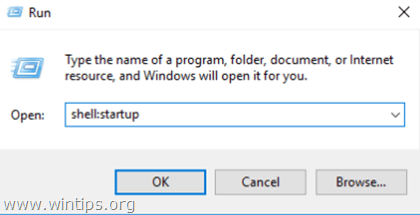
* Σημείωση: Η παραπάνω εντολή θα ανοίξει τον φάκελο εκκίνησης χρήστη:
- Γ:\Χρήστες\
\AppData\Roaming\Microsoft\Windows\Start Menu\Programs\Startup
– Εάν θέλετε να προσθέσετε ένα πρόγραμμα ή ένα αρχείο για εκκίνηση με την εκκίνηση των Windows, για όλους τους χρήστες που χρησιμοποιούν τον υπολογιστή, τότε αντί για κέλυφος: εκκίνηση τύπος κέλυφος: κοινή εκκίνηση
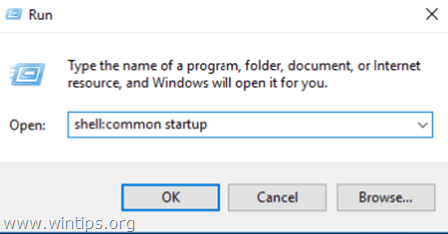
3. Χωρίς να κλείσετε το παράθυρο του φακέλου "Εκκίνηση", συνεχίστε στο επόμενο βήμα.
Βήμα 2. Τοποθετήστε μια συντόμευση ενός προγράμματος, αρχείου ή φακέλου κατά την Εκκίνηση.
ΕΝΑ. Για να προσθέσετε μια συντόμευση προγράμματος στην εκκίνηση των Windows 10.
1. Από τη λίστα των εγκατεστημένων προγραμμάτων, σύρετε και αποθέστε το πρόγραμμα που θέλετε να προσθέσετε στην Εκκίνηση των Windows 10, στην επιφάνεια εργασίας σας.
2. Κάντε δεξί κλικ στη συντόμευση που δημιουργήθηκε πρόσφατα στην επιφάνεια εργασίας σας και επιλέξτε Τομή.
3. Μεταβείτε στον φάκελο εκκίνησης που ανοίξατε στο βήμα 1.
4. Κάντε δεξί κλικ σε ένα κενό χώρο και επιλέξτε Επικόλληση.

ΣΙ. Για να προσθέσετε ένα αρχείο ή έναν φάκελο στην εκκίνηση των Windows 10.
1. Κάντε δεξί κλικ στο αρχείο ή στο φάκελο που θέλετε να ανοίξετε με την Εκκίνηση των Windows 10 και επιλέξτε Δημιουργία συντόμευσης.
2. Στη συνέχεια, κάντε δεξί κλικ στη συντόμευση που δημιουργήθηκε πρόσφατα και επιλέξτε Τομή.
3. Μεταβείτε στον φάκελο εκκίνησης που ανοίξατε στο βήμα 1.
4. Κάντε δεξί κλικ σε ένα κενό χώρο και επιλέξτε Επικόλληση.
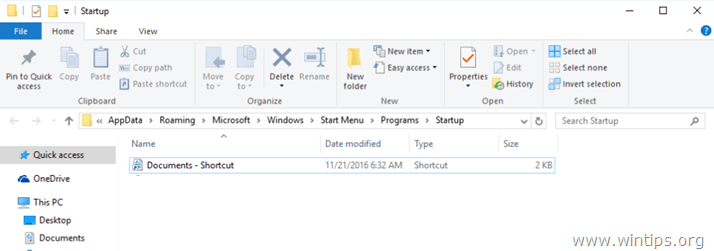
Αυτό είναι! Πείτε μου αν αυτός ο οδηγός σας βοήθησε αφήνοντας το σχόλιό σας σχετικά με την εμπειρία σας. Κάντε like και κοινοποιήστε αυτόν τον οδηγό για να βοηθήσετε άλλους.